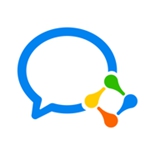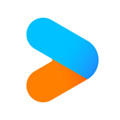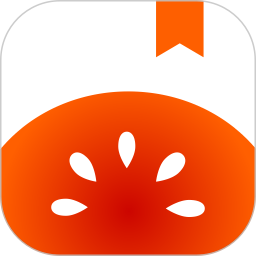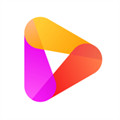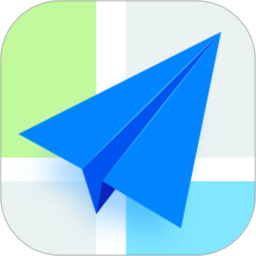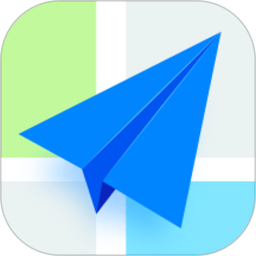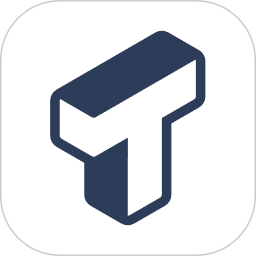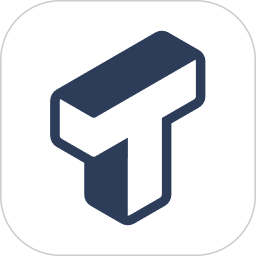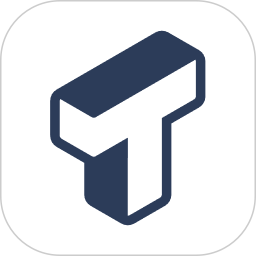咪咕音乐怎么显示桌面歌词 咪咕音乐显示桌面歌词的方法
来源:240软件园 | 更新时间:2025-01-28 18:04 | 发布时间:2022-09-16 14:48

咪咕音乐安卓版下载
- 类型:视频影音
- 大小:366.05MB
- 语言:简体中文
- 评分:
查看
咪咕音乐怎么显示桌面歌词?咪咕音乐是一款拥有千万曲库的音乐平台 ,不管是什么风格的歌曲,你都可以在这里听到,给予用户沉浸式的音乐体验感。在听音乐时,很多用户喜欢歌词显示在桌面上,这样在打开其它软件时也能看到歌词。那么,咪咕音乐怎么显示桌面歌词呢?其实方法很简单,还不知道的小伙伴一起来看看小编整理的咪咕音乐显示桌面歌词的方法吧。
咪咕音乐显示桌面歌词的方法
 1.打 1.开咪咕音乐后,在主页界面,点击左上角的三个横杠图标。
1.打 1.开咪咕音乐后,在主页界面,点击左上角的三个横杠图标。
2.点击三个点后,左边打开一个新界面,点击左下角的设置。
3.打开设置界面后,在功能设置里面,点击桌面歌词选项。
4.点击桌面歌词后,弹出一个窗口,要先开启悬浮窗功能,才能开启桌面歌词。
5.打开手机悬浮窗设置界面,点击咪咕音乐,在弹出的窗口中点击允许,开启悬浮窗。
6.开启悬浮窗功能后,返回刚才的咪咕设置界面,点击桌面歌词选项,开启桌面显示歌词。